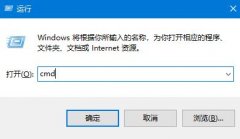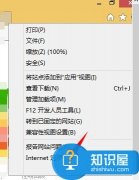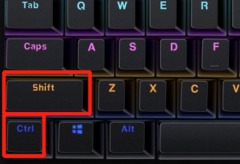固态硬盘(SSD)已经成为现代电脑升级的热门选择,尤其是NVMe SSD,以其出色的读写速度和低延迟,令许多用户趋之若鹜。很多用户在面对如何安装NVMe SSD时,仍然有不少疑问。本文将详细介绍如何顺利地将NVMe SSD安装到电脑中,让你的系统焕然一新。
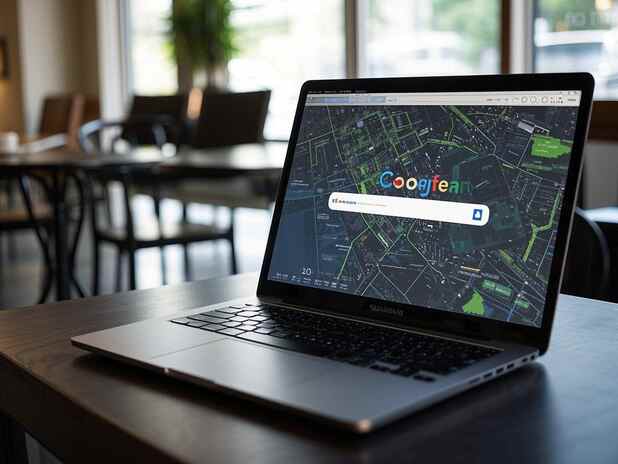
在安装NVMe SSD之前,需要确认你的主板是否支持该接口类型。大多数新近推出的主板都提供了M.2插槽,而老旧型号可能只支持SATA接口。在购买硬盘前,查看主板的规格说明是非常必要的,确保它能兼容你选购的SSD。
准备工作完成后,开始安装NVMe SSD。断开电脑的电源,确保数据安全。打开机箱,找到M.2插槽,通常它都位于主板的中央区域。拆掉固定插槽的螺丝,然后小心地将SSD对准插槽插入。插入时,大约要倾斜30度,确保金手指接触良好。一旦插好,轻轻推平,并使用拆下的螺丝固定。
安装完成后,重新连接电源,开机进入BIOS设置。确认系统是否识别到新安装的NVMe SSD。如果一切顺利,进入操作系统后,需要格式化SSD,将其分配可用的存储空间。Windows用户可以使用磁盘管理工具快速完成格式化。
针对硬件优化,无论是Windows还是macOS,都有一些设置可以进一步提升SSD的性能。例如,禁用过时的功能(如AHCI),根据使用习惯,调整虚拟内存设置,确保SSD处于最佳运行状态。定期进行固件更新,优化SSD的读写速度和使用寿命,这些都是持久使用SSD的好方法。
在安装与优化过程中,用户需要关注市场动态。随着技术进步,越来越多的NVMe SSD开始支持PCIe 4.0,相比于早期的PCIe 3.0,数据传输速率有了显著提升。这在需要高写入速度的大型数据处理、游戏加载等场合显得尤其重要。关注产品评测和用户反馈是选择优质SSD的重要步骤。
虽然NVMe SSD的安装相对简单,但仍有一些细节需要用户特别留意。务必确保静电释放,以免对SSD或主板造成损害。保持良好的通风和散热环境,以确保SSD的运行稳定及延长使用寿命。
常见问题解答(FAQ):
1. NVMe SSD与SATA SSD有什么区别?
NVMe SSD使用PCIe连接,速度远快于SATA SSD,适合需要高性能的应用。
2. 如何确认我的主板是否支持NVMe SSD?
可以查看主板的技术规格说明书,确认是否有M.2插槽并支持NVMe协议。
3. 安装NVMe SSD后,操作系统是否需要重新安装?
不需要,新的SSD可以作为额外存储设备使用或用于安装系统。
4. 是否需要安装特定驱动程序来使用NVMe SSD?
大部分操作系统已内置NVMe驱动,无需额外安装,特殊情况下可访问SSD制造商的网站下载最新驱动。
5. NVMe SSD的使用寿命有多长?
通常情况下,优质的NVMe SSD在正常使用下可以使用多年。定期监测其健康状态,有助于提前发现潜在问题。